Hogyan nézhetek meg törölt YouTube-videókat URL-ekkel/URL-ek nélkül
A YouTube a legnagyobb videómegosztó platform, amely több millió jó minőségű videót biztosít több millió felhasználó számára. Mindenki megtalálhatja az őt érdeklő videókat különböző csatornákon. Azonban elveszettnek érezheti magát, ha azt tapasztalja, hogy az alkotók vagy a YouTube törölt néhány kedvelt videót, vagy véletlenül törölt YouTube-videókat a saját csatornájáról. Ebben az esetben elolvashatja ezt az útmutatót, és megtanulhatja hogyan lehet megtalálni a törölt YouTube-videókat és visszaszerezze őket.
OLDAL TARTALMA:
- 1. rész. Hogyan lehet visszaállítani a törölt YouTube-videókat professzionális szoftverrel
- 2. rész. Hogyan találhat törölt YouTube-videókat URL nélkül az időgépben
- 3. rész. Hogyan találhat törölt YouTube-videókat URL-lel online
- 4. rész. Hogyan tekintheti meg a hivatalos csatornákról vagy alkotóktól törölt YouTube-videókat
- 5. rész: GYIK a törölt YouTube-videókról
1. rész. Hogyan lehet visszaállítani a törölt YouTube-videókat professzionális szoftverrel
Ha valaha is letöltöttél már YouTube-videókat a számítógépedre, vagy eredetileg a helyi fájljaidból töltötted fel őket, a törölt YouTube-videók megtalálása gyerekjáték lesz. A leggyorsabb és legmegbízhatóbb módja a visszaállításuknak egy professzionális szoftver használata, mint például a Apeaksoft Data RecoveryKépes átvizsgálni a merevlemezt vagy a külső adattárolót, hogy visszaállítsa azokat a videókat, amelyekről azt hitted, hogy elvesztek. Mielőtt bonyolultabb módszereket próbálnál ki, mint például az online archívumok vagy az alkotókkal való kapcsolatfelvétel, ez az eszköz általában a legtöbb időt és energiát takarítja meg a felhasználóknak.
Egy kattintás a törölt YouTube-videók eléréséhez
- Keressen törölt YouTube-videókat URL nélkül.
- Gyors szkennelési sebesség és magas sikerességi arány.
- Könnyen követhető lépések és intuitív kezelőfelület.
- Előnézet a helyreállítás előtt.
- Szinte az összes videoformátumot támogatja, például MP4, MOV, AVI stb.
Biztonságos letöltés
Biztonságos letöltés

Az Apeaksoft Data Recovery használata a törölt YouTube-videók helyreállításához
Lépés 1. A fenti gombra kattintva néhány másodperc alatt letöltheti és telepítheti a szoftvert.
Lépés 2. Válaszd ki a YouTube-videóid mentési helyét (gyakran a C: lemez), és nyomd meg a Lapolvasás indítása gombot.

Lépés 3. Válassza ki a Videó opciót a bal oldali panelen. Keresd meg a célvideót a jobb oldalon.

Tipp: A törölt YouTube-videókat gyorsan megtalálhatod, ha a programfelület jobb felső sarkában található keresőmezőbe beírod a fájlnévhez tartozó releváns kulcsszavakat. Ez lehetővé teszi a szoftver számára, hogy szűrje a keresési eredményeket, és sokkal gyorsabban megtaláld a helyreállítani kívánt videót.
Lépés 4. Ellenőrizd a célvideót, és nyomd meg a Meggyógyul gombot.

Tipp: Hasonló lépések vonatkoznak a következőkre is: törölt e-mailek helyreállítása, képek, hang, PS4 játékadatok stb.
2. rész. Hogyan találhat törölt YouTube-videókat URL nélkül az időgépben
Ha Ön Mac-felhasználó, és rendszeresen használta a Time Machine biztonsági másolatot Mac számítógépéről, akkor visszaállíthatja a YouTube-ra vagy más közösségi platformokra feltöltött törölt vagy elveszett videókat.
Lépés 1. Először csatlakoztassa a Time Machine biztonsági másolatát tároló külső tárolóeszközt a Mac számítógépéhez. Ezután nyisson meg egy mappát, amelyet YouTube-videók mentésére használ.
Lépés 2. Kattintson az Időgép szimbólumra a jobb felső navigációs sávon. Ezután a Mac képernyő jobb szélén található idővonal segítségével megkeresheti a törölt YouTube-videókat. Jelöljön ki egy videót, és nyomja meg a szóköz billentyűt az előnézet megtekintéséhez a visszaállítás előtt.
Lépés 3. Miután kiválasztotta a megfelelő YouTube-videót, kattintson rá Visszaad a törölt YouTube-videó helyreállításához.
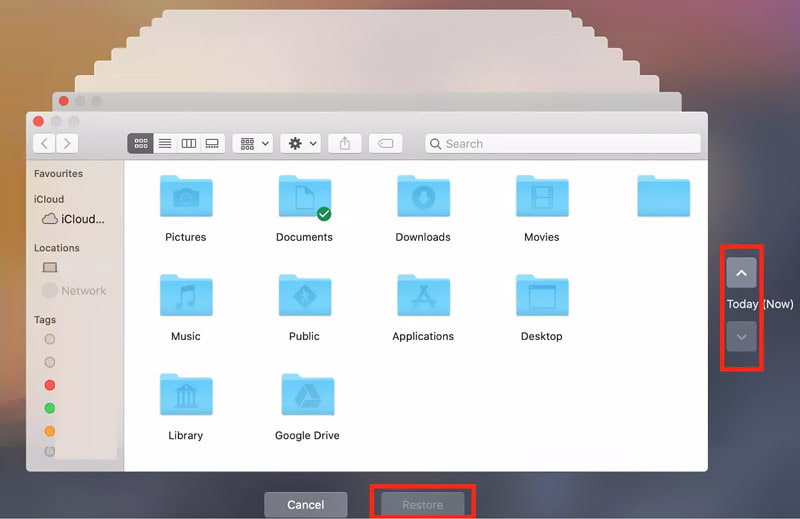
Tipp:
Lecserélhetem a meglévő videót ugyanazzal az URL-lel?
Nem, nem cserélheti le a meglévő videót ugyanazzal az URL-lel, mert minden YouTube-ra feltöltött új videó új URL-t generál. Mindazonáltal elvégezhet néhány módosítást egy meglévő videón, beleértve a megvágást, a cím és a leírás módosítását stb.
3. rész. Hogyan találhat törölt YouTube-videókat URL-lel online
Mielőtt a YouTube-videók URL-címeit használnánk a törölt videók megtekintéséhez, megtudhatja, hogyan másolhatja át a YouTube-videók URL-címét.
Lépés 1. Nyissa meg a YouTube-ot, és jelentkezzen be fiókjába. Töltsön be egy YouTube-videót.
Lépés 2. Kattints Megosztás egy felugró ablak megnyitásához. Ezután láthatja a YouTube-videó URL-címét. Itt kattintson a másolat hogy megkapja az URL-t.

Hogyan találhat törölt YouTube-videókat a WayBack Machine segítségével
Ha meg szeretnéd nézni az eltávolított YouTube-videót, fordulj a következőhöz: WayBack gép weboldal. Ez az online oldal törölt YouTube-videókat archivál. Ezenkívül weboldalakat, szövegeket, hanganyagokat és képeket is találhat ebben az internetes archiváló eszközben.
Lépés 1. Tovább https://web.archive.org a böngésződben. Írd be a törölt YouTube-videó URL-címét a keresősávba.

Lépés 2. Ezután böngészhet az idővonalon, és a dátumra kattintva megtekintheti a törölt YouTube-videókat.
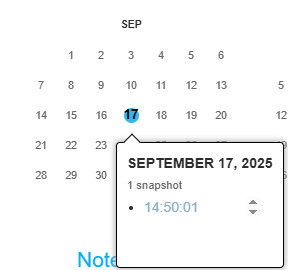
Tipp:
Hogyan szerezhetem le az összes videó URL-jét egy YouTube-csatornáról?
Lépjen a YouTube csatornára, és kattintson a gombra Videók szakasz. Kattintson a jobb gombbal, és alul válassza az Ellenőrzés lehetőséget. Kattintson a Konzol lapon. Lehet, hogy gépelnie kell engedélyezze a beillesztést és nyomja meg a belép kulcsfontosságú. Ezután illessze be var scroll = setInterval(function(){ window.scrollBy(0, 1000)}, 1000); és megüt belépVárj meg, amíg az oldal betöltődik az utolsó videóig. Ezután másold ki és illeszd be a window.clearInterval(scroll); console.clear(); urls = $$('a'); urls.forEach(function(v,i,a){if (http://v.id=="video-title-link"){console.log('\t'+v.title+'\t'+v.href+'\t')}}); Megjegyzés: Ez egy videóhiba-kódot tartalmaz, és a benne szereplő elemek (pl. fájlnevek, elérési utak) általában nem fordítandók. és nyomja meg a belép kulcsfontosságú. Mostantól megkaphatja a YouTube-csatornák összes videó URL-jének listáját videócímekkel.
Hogyan nézhetek törölt YouTube-videókat a YouTube Video Finderben
Van egy törölt YouTube-videókereső, amellyel megtekintheti és visszakeresheti a törölt YouTube-videókat.
Hogyan nézhet meg egy YouTube-videót, amelyet eltávolítottak a YouTube VIDEO FINDER alkalmazásból
Lépés 1. 1. lépésLátogasson el a https://youtubevideofinder.site/ oldalra a böngészőben. Írja be a YouTube-videó linkjét, és kattintson a Keresés gombot.
Lépés 2. 2. lépésEzután ez a törölt YouTube-videókereső számos lehetőséget kínál a megtalálására.

4. rész. Hogyan tekintheti meg a hivatalos csatornákról vagy alkotóktól törölt YouTube-videókat
Egy másik egyszerű módszer a törölt YouTube-videók visszaállítására a saját csatornádról, ha felveszed a kapcsolatot a YouTube ügyfélszolgálatával. Ha azonban élni szeretnél ezzel a lehetőséggel, meg kell felelned a követelményeknek: legalább 10 000 megtekintés vagy a YouTube Partnerprogram tagja kell lenned.
Lépés 1. Jelentkezzen be YouTube-fiókjába, és kattintson a Súgó lehetőségre a bal alsó panelen.
Lépés 2. Kattints További segítségre van szüksége alján és válassza a lehetőséget Szerezzen Alkotói támogatást.
Lépés 3. választ E-mail támogatás tól Csatorna és videó funkciók szakasz. Itt jelentheted a problémádat a YouTube ügyfélszolgálatának.

Ehhez használhatja a Lightroom Photo & Video Editor alkalmazást a képek elmosódásának megszüntetése iPhone, iPad és Android telefonokon. Kiválaszthat egy másik képélesítő alkalmazást is, például a PhotoDirector vagy a Snapseed, hogy tisztábbá tegye a fényképeket.
Tipp:
Hogyan nézhetem meg a törölt YouTube-előzményeket?
Ha YouTube-videókat néztél a Google Chrome-ban, ellenőrizheted a Google-előzményeidet, hogy megtaláld a törölt YouTube-előzményeidet. A Google Saját tevékenységek oldalán is szűrheted a törölt YouTube-előzményeidet.
5. rész: GYIK a törölt YouTube-videókról
A törölt YouTube-videók örökre eltűntek?
Igen. Ahogy a YouTube hivatalos állítása is azt állítja, hogy „Amikor törölsz egy videót, az véglegesen törlődik”. De ne aggódj! A fenti módszerekkel továbbra is visszaállíthatod a véglegesen törölt YouTube-videókat.
Hogyan lehet megnézni a törölt YouTube-videókat?
A törölt YouTube-videók megtekintésének legegyszerűbb módja, ha kimásolod a videó URL-jét, és beilleszted a web.archive.org webhelyre. Ezután kövesd a fent említett lépéseket a könnyű megtekintéshez.
Milyen alternatívái vannak a videó törlésének?
Ha nem szeretnéd törölni a YouTube-videót, és azt sem szeretnéd, hogy mások lássák, akkor a videó láthatóságát a következőre módosíthatod: Magán or Nem nyilvános.
Összegzés
Ez az útmutató részletes bevezetőt tartalmaz hogyan tekintheti meg a törölt YouTube-videókatAz állapotodtól függően kipróbálhatod a fenti öt módszert a visszaszerzésükhöz. Ezenkívül használhatsz egy YouTube-videót is. videó biztonsági mentés időről időre, csak a biztonság kedvéért.
Kapcsolódó cikkek
Hogyan lehet videót szerkeszteni? Akár online videószerkesztőt szeretne használni, akár más eszközöket szeretne választani, itt találhat jó szerkesztőt és hatékony módszereket a videók szerkesztésére.
A nagy videofájlokat tömöríteni kell, ha fel szeretnéd tölteni a YouTube-ra, itt megosztottuk a cikkben szereplő módszereket, és online is megoszthatsz videót.
Miért nem tud videókat feltölteni a YouTube-ra? Fedezz fel megoldásokat a hibákra, a hibás videóktól a telefonos feltöltési problémákig. Növelje tapasztalatait hibaelhárítási tippekkel.
Szeretnél diavetítést készíteni a YouTube-on zenével? Itt egy diavetítéskészítő segítségével fényképeit és videoklipjeit online/offline diavetítéssé alakíthatja.

